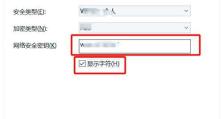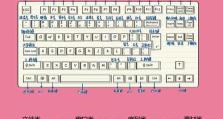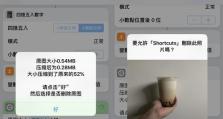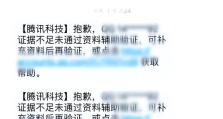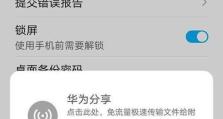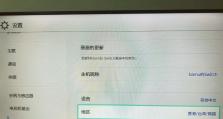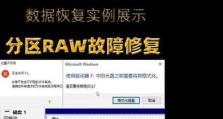如何查看笔记本Win10的显卡型号(快速了解你的笔记本显卡信息)
在使用笔记本电脑过程中,了解自己设备的硬件信息非常重要,其中显卡型号对于玩游戏、图像处理等高性能需求的用户尤为重要。然而,很多用户不知道如何查看笔记本Win10的显卡型号。本文将详细介绍如何快速查看笔记本Win10的显卡型号。
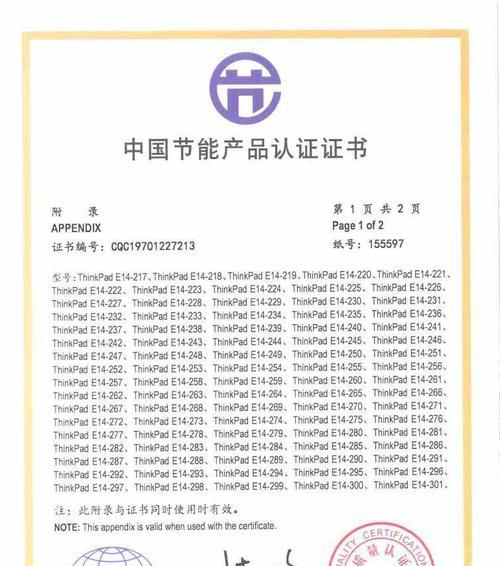
标题和
1.点击开始菜单:
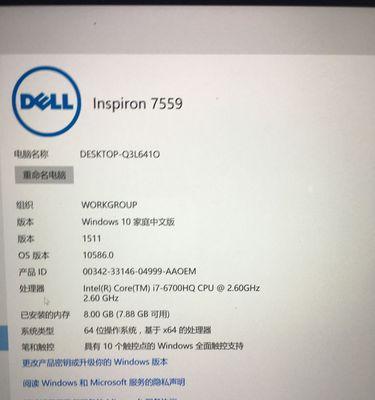
打开Win10系统的开始菜单,位于任务栏的左下角,点击后弹出菜单。
2.搜索“设备管理器”:
在开始菜单的搜索栏中输入“设备管理器”,并点击打开相应的程序。
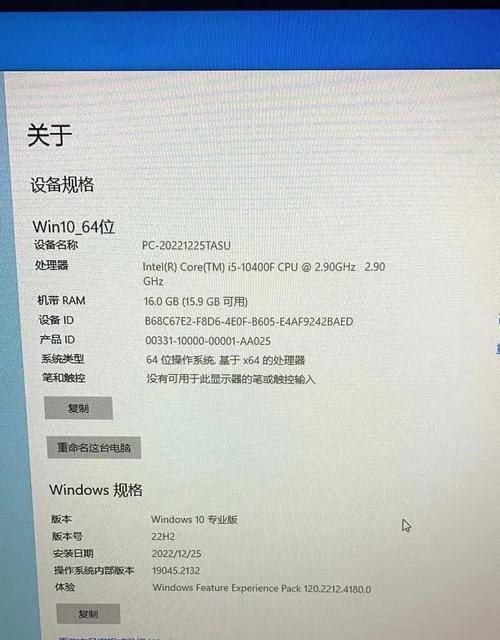
3.展开“显示适配器”选项:
在设备管理器中找到“显示适配器”选项,点击展开该选项。
4.查看显卡信息:
在“显示适配器”下方会显示笔记本所使用的显卡型号。
5.获取详细信息:
右键点击显示适配器的名称,选择“属性”选项,在弹出窗口中可以获取更详细的显卡信息。
6.使用快捷键:
在桌面上按下“Win+X”组合键,选择“设备管理器”,然后按照步骤3至步骤5进行查看。
7.使用系统信息工具:
在开始菜单的搜索栏中输入“系统信息”,点击打开系统信息工具。
8.查看显示器相关信息:
在系统信息工具中,展开左侧的“组件”选项,选择“显示器”选项,可以查看显示器相关信息。
9.使用第三方软件:
下载并安装一些第三方软件,如GPU-Z、HWiNFO等,这些软件能够提供更详细的显卡信息。
10.查看设备规格:
在笔记本电脑的官方网站或者用户手册中查找设备规格,其中应包括显卡型号的详细信息。
11.找寻显卡标签:
打开笔记本电脑背部的电池仓或者其他可打开的部分,可能会有显卡型号的标签。
12.咨询售后服务:
如果以上方法无法确定显卡型号,可以咨询笔记本电脑的售后服务或者联系厂商获取准确信息。
13.使用命令行工具:
在Win10系统的搜索栏中输入“cmd”,打开命令提示符,输入“dxdiag”命令,可以查看显卡型号。
14.查找系统设置:
进入Win10系统的设置界面,选择“系统”选项,点击“关于”选项,可以查找到显卡型号的信息。
15.在线论坛求助:
如果以上方法仍无法确定显卡型号,可以在各大电脑相关的在线论坛求助其他用户,或者向技术人员请教。
通过本文介绍的多种方法,用户可以轻松查看笔记本Win10的显卡型号。了解自己的显卡信息有助于选择合适的驱动程序、了解性能和优化需求,提高笔记本电脑的使用体验。无论是使用系统自带工具、第三方软件还是联系售后服务,都能帮助用户准确地获取到显卡型号信息。